- パソコン(PC)通販のドスパラ
- パソコン修理
- 自作PC組立代行サービス
- 水冷PC組み立て編 | ドスパラボ日記 from ドスパラ札幌店
水冷PC組み立て編 | ドスパラボ日記 from ドスパラ札幌店
水冷PC組み立て編 | ドスパラボ日記 from ドスパラ札幌店
今年ブームが来ている水冷PC。これから水冷を組みたい方は参考にしていただけると嬉しいです。ドスパラ札幌店発信。主にPCパーツのあれやこれやを実際に組み上げながら分かりやすく解説していきます。
|
CPU |
Core i9 7900X |
|
メモリ |
DDR4 EVO X Dual GEXB416GB3200C16ADC |
|
マザーボード |
MSI X299 GAMING PRO CARBON AC |
|
SSD |
W.D WDS250G1B0A |
|
グラフィックボード |
ZOTAC ZT-P10810E-30P |
|
電源ユニット |
CORSAIR CP-9020083-JP (RM850i) |
|
ケース |
Thermaltake CA-1G4-00M1WN-00 (CoreP3) |

パーツを組上げた状態。グラフィックボードは延長ケーブルで縦置きに。
なお、ケース付属の延長ケーブルは相性が出て負荷テストが出来なかったため、別途ThermaltakeのTt Premiumを使用しました。
水冷PCを組んでみる
記念すべき第1回 ドスパラ札幌店発信 ドスパラボ日記が始まりました。 主にPCパーツのあれやこれやを分かりやすく解説・公開していきます。 皆様、応援よろしくお願いします!
今回のネタは今年ブームが来ている水冷PCについてです。 とはいっても、自作PCの中でも奥が深い分野ですので、これから水冷を組みたい方、水冷ってどれくらい冷えるの?といった疑問の解消に役立てれば幸いです。(ベテランユーザーの皆様は生暖かい目で見守ってくださいね。)
フィッティングについて
水路を作成するために使用したフィッティング等は下の図にまとめたので、参考までにご覧下さい。
まず、フィッティングを選ぶ際に重要なのはチューブの内径/外形に合った物を選ぶこと。今回だと近年主流のフェルールレスタイプを選択。内径/10mm 外形/13mmのため、チューブは内径/9.5mm 外形/12.7mmのタイプを選択しました。
次にフィッティングの個数について、基本的に水冷パーツは各パーツごとにin/outが存在するため各パーツごとに2つフィッティングを用意すること。
今回の構成を例にとると、リザーバー+ポンプ一体型に2つ、グラフィックボードに2つ、CPUのウォーターブロックに2つラジエーターに2つ、ポンプとグラフィックボードの間に設置した温度センサーに2つ90℃アングルを2箇所使用しているため更に4つ。
計14個のフィッティングを使用しています。


チューブを装着する際は、フィッティングのキャップ部分を外した状態で装着しましょう。
チューブとの噛み合わせが少々きついですが、しっかり奥まで差し込むこと。
|
水冷ユニット |
Thermaltake CL-W113-CA12SW-A |
|
フィッティング |
1.EK WaterBlocks EK-ACF Fitting 10/13mm - Nickelx14 |
水路を繋げます
全ての水路を繋げた状態が下の写真になります。
また、製造時の金属クズなどが混入している場合もあったり、Oリングが痛んでいるために水漏れを起こすこともありえるため、テストはしっかり行いましょう。

各接続部分にタオルなどを巻いて水漏れ対策を行いましょう。
各製品が良品でしっかり接続されていれば、滅多に漏れることはありませんが、最低一晩は回した方が安心できます。数時間経って漏れ始めるケースにも対応できますので、タオルはケチらず使いましょう!
いよいよ冷却水を注ぎます
それでは冷却水を注いでいきます。
今回使用した冷却水は精製水900mlに対し、100ml(ボトル1本)を混ぜて使用するタイプです。 色はオレンジを使用しました。
また、漏斗(ろうと)があると非常に便利ですので用意しておきましょう。

手順
1.リザーバーいっぱいになるまで冷却水を注ぐ
2.電源を入れてポンプを回す
3.リザーバーが空になったら電源を落とす
以降1.から3.までを何回か繰り返す。 初めて組む人にはここが鬼門かも知れません。
やりがちなのが電源を落とさず、ポンプを回したままどんどん冷却水を注いでしまうこと。かなりの確率でリザーバータンクから冷却水が溢れて水浸しになりますので注意しましょう
担当は初めて水冷を作ったときにこれをやってしまい、ヒヤッとした思い出があります。
続けてAir抜き

水を入れたら、次はAir抜きを行います。
担当はリザーバーのキャップ注入口を開けておいて水漏れがないかチェックしつつ行いました。 写真だとわかりにくいですが気泡の粒が水路に付着しています。
この気泡がなくなるぐらい放置。 水漏れが無いようであれば、ケースをゆっくり揺らします。
後ろに傾けたり、斜めに傾けるとラジエーター内の空気が一気にリザーバーに抜けてきます。そうすると1~2cmくらいリザーバー内の水位が下がります。
水位が下がったら、その分冷却水を足して再びリザーバーの注水口を空けたまま数日回し続けましょう。あとは勝手にエアーが抜けていきますので、気泡が無ければ注水口のキャップを閉めてエアー抜きは終了です。
以上で一通りの作業は完了しました。
温度結果を見てみましょう
過去にバラック状態で計測したGTX1080Tiオリファンモデル達と今回水冷で冷却したZOTAC GTX1080Ti ArcticSの温度比較です。
計測方法:3DMARK Firestrike ULTRA
計測ソフト:HWMonitor
※各GPU 2回計測を行い2回目の高い温度を記載しています。
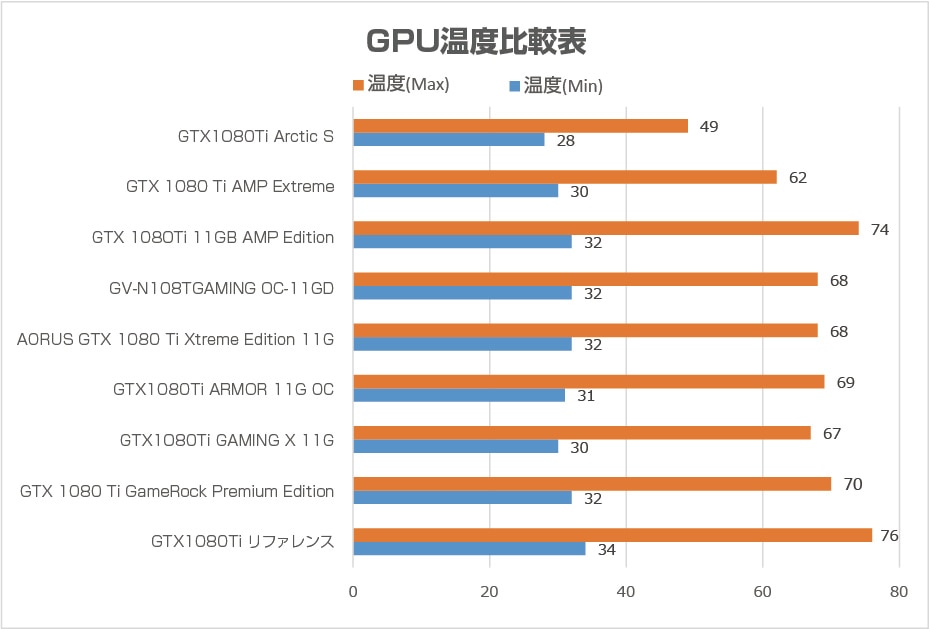
オリファンモデルの各1080Tiに関しては、60℃後半~70℃。
これでもハイエンドGPUとしては十分冷えていますけど、内排気である以上ケース内温度は高めになります。
続いては、CPU温度です。
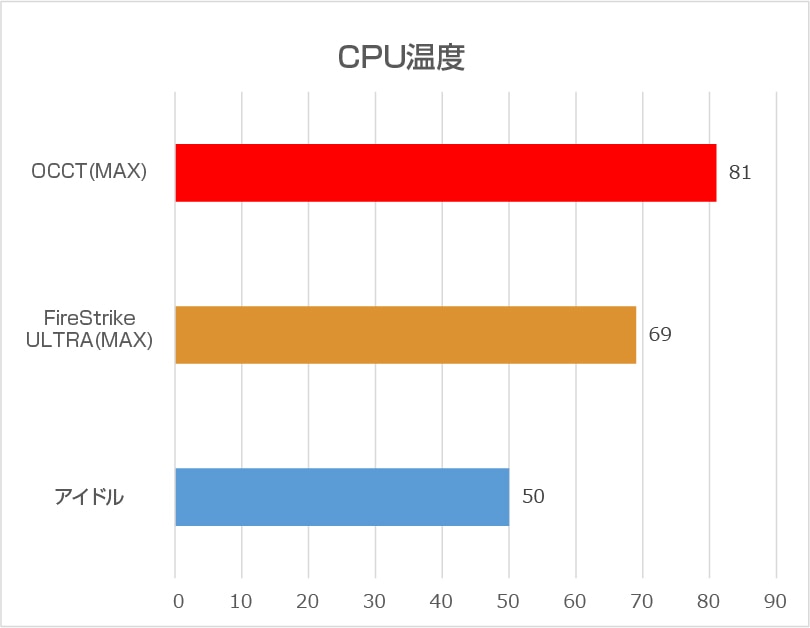
まず、OCCT実行時のMAX温度は81℃。
まあ、グリスバーガーかつ10コア、シングルスレッド性能もクロックも高い以上、ここはご愛嬌とでもいっておきましょう。
少なくとも、7時間回してOCCTがエラー落ちすることはありませんでした。
次にFireStrike ULTRA実行時のMAX温度は69℃
今回のX299環境としてはギリギリの構成かもしれません。
最後にアイドル時ですが、GTX1080Tiが30度程度(水温とほぼ一緒)なのに対し、i9 7900Xはどう頑張っても50度以下にはなりませんでした。
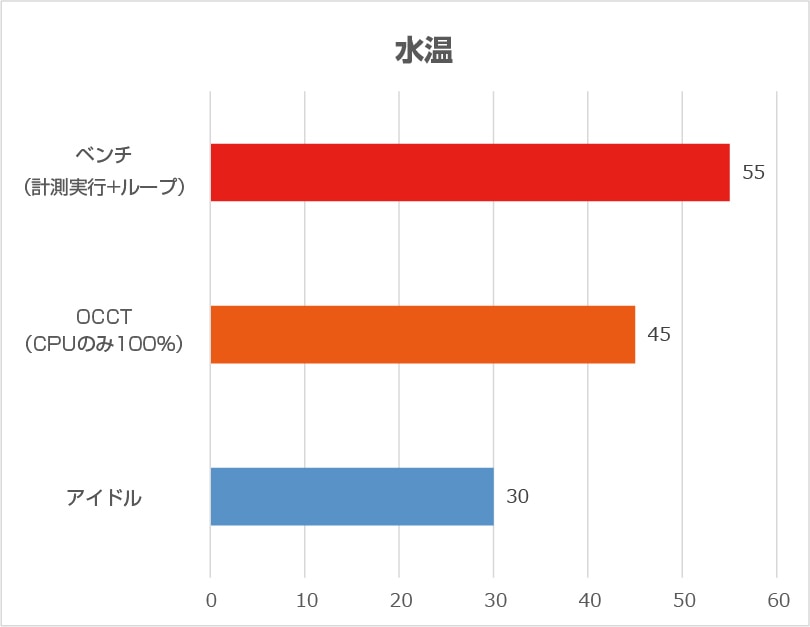
最後に水温に関して、GPU手前の水温がアイドル状態で30℃ OCCT実行時(CPUのみ高負荷)45℃ ゲームベンチ(無限ループ)55℃ 熱を吸ったラジエーター内の水温は+1~3℃高いといった結果でした。
ハイエンドクラスのCPU+GPU1枚のシンプルな構成であれば、ラジエーターが360mmクラス1台でも冷却はまかなえると思っていただいて良さそうです。
ただし、GPUを2枚以上で運用したい方はもう1枚ラジエーターをGPUとCPUの間に搭載したほうが良さそうです。というのも、水を回しているポンプ部分の許容温度が60℃までの製品が多いため。チップセットやVRMも冷やせる最近のモノブロックなどもあることを考えると今回のX299環境としてはギリギリの構成な気がします。
【まとめ】水冷はロマン!
まとめ
・水冷はロマンだ!という人は多く、やはり実際作ってみると非常に楽しい。
GPUのリファレンスモデルのメリットが外排気なのと同じように、熱源をラジエータに集約し、ケース外に廃熱できる設計はとっても理にかなっている。
各パーツの運用時における温度に対しての精神的安心感が得られる。
などメリットやいじる楽しみが非常に多いものだと感じました。
・敷居が高い点は、水没が怖い、メンテナンスが大変そう、入手経路が少なく初期投資が高い。(CPU周りまででだいたい5~6万円ほど)
などいろいろ課題があるものの、普通にサクッとPC作るのに飽きた人や、思いきってやってみるか迷っている人は是非挑戦してみてください。
自作PC組立代行サービス
ドスパラの自作PC組立代行サービスは、
- 難しい配線や破損の心配なし
- OSインストールや各種動作確認もフォロー
- 最適なエアーフローで効率的な冷却を実現!
など専門スタッフが丁寧に組立てます。
自作PC組立代行サービスならぜひドスパラへ!
用途に合わせたパーツ選びから組み立てまで承ります。お持ちのパーツ(含む他店ご購入品)の組み立てにもご対応いたします。








